
Windows 10 es uno de los principales sistemas operativos lanzados en Internet. Con más de 2 mil millones de PC en uso en este momento, más del 64% de ellos son sistemas operativos Windows.
Windows desarrolló un proceso incorporado diferente para brindar una mejor experiencia y soporte a sus usuarios. Algunos de estos son editor de video, visor de imágenes, editor de fotos, grabador de pantalla y otros.
No solo eso, sino que debido a su flexibilidad y estándares irrestrictos, este sistema operativo puede instalar la mayor parte del software que ofrece Internet. Una de estas técnicas son los grabadores de pantalla.
Una herramienta de grabación de pantalla es una herramienta esencial para varios entusiastas del video. Estas herramientas se pueden usar para capturar actividades en la pantalla, videos de juegos, servicios de transmisión e incluso clips de video difíciles de descargar.
Además, si está buscando el mejor grabador de pantalla para Windows 10 este 2023, este artículo es adecuado para usted.
Lea a continuación y compruébelo usted mismo.
Lista de los 10 mejores grabadores de pantalla en Windows 10
- 1. AmoyShare Screen Recorder - Software de captura de video flexible para Windows 10
- 2. Barra de juegos Xbox - Grabador de pantalla integrado de Windows 10
- 3. OBS - Grabador de pantalla gratuito para Windows 10
- 4. VLC: el mejor grabador de pantalla gratuito para Windows 10
- 5. Ezvid - Software de grabación de pantalla confiable para Windows 10
- 6. Camtasia: herramienta destacada para grabar videos en Windows 10
- 7. Filmora Scrn - Grabe en Windows 10 para videojuegos
- 8. ShareX - Software gratuito de grabación de pantalla para Windows 10
- 9. Movavi - Grabe seminarios web y reuniones en Windows 10
- 10. TinyTake - Tiny Recording Software para Windows 10
1. AmoyShare Screen Recorder - Software de captura de video flexible para Windows 10
Rasgo distintivo: Ofrece funciones de captura de pantalla sin demoras perfectas para grabar juegos, videos y películas con gráficos de alta calidad.
Facilidad de uso: Estrellas 4.8 / 5
Programador: Sí lo tiene.
Grabador de pantalla AmoyShare es un software de grabación de pantalla destacado que puede capturar la actividad de la pantalla, la actividad de la cámara web y las grabaciones de audio. Además, puede grabar videos en tiempo real, clips de juegos, conferencias y videos musicales a gusto. Además, está equipado con un editor de video que puede proporcionar a los usuarios funciones de edición en tiempo real, como recortar, recortar, comprimir, convertir y mejorar el video grabado. Aparte de eso, los usuarios pueden tomar una captura de pantalla y una instantánea en un área específica mientras graban toda la pantalla. Además, esta herramienta flexible está disponible para Windows y macOS, lo que la convierte en uno de los programas de captura de video más conocidos de Windows 10.
Debajo de esta introducción hay un tutorial detallado sobre cómo grabar un video en Windows 10 usando AmoyShare Screen Recorder.
Grabador de pantalla
Capture video y audio HD al instante
- para Windows 10/8/7
- para Mac OS X 14+
- para Android
- Instale el grabador de video en pantalla Windows 10
- Primero, marque el botón Descarga gratuita de arriba para instalar el software. Luego, revise todas las indicaciones y asistentes de instalación y espere a que el sistema termine el proceso. Una vez instalada, inicie la herramienta y circunnavegue sus funcionalidades para un mejor flujo de trabajo.
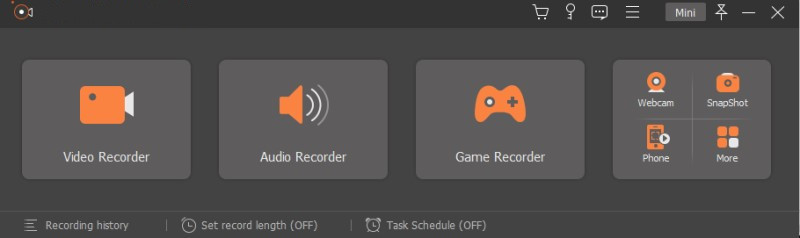
- Primero, marque el botón Descarga gratuita de arriba para instalar el software. Luego, revise todas las indicaciones y asistentes de instalación y espere a que el sistema termine el proceso. Una vez instalada, inicie la herramienta y circunnavegue sus funcionalidades para un mejor flujo de trabajo.
- Iniciar grabación en Windows 10
- Entonces, golpea el Grabadora de video para acceder a las funciones de grabación. Puede seleccionar su área preferida de grabación y fuente de audio. Toque en el REC botón para iniciar el proceso. Habrá un panel de grabación emergente una vez que se inicie el proceso. Te ofrecerá diferentes funciones como anotaciones de texto, formas, líneas y otras. Marque la Detener para finalizar el proceso de grabación.
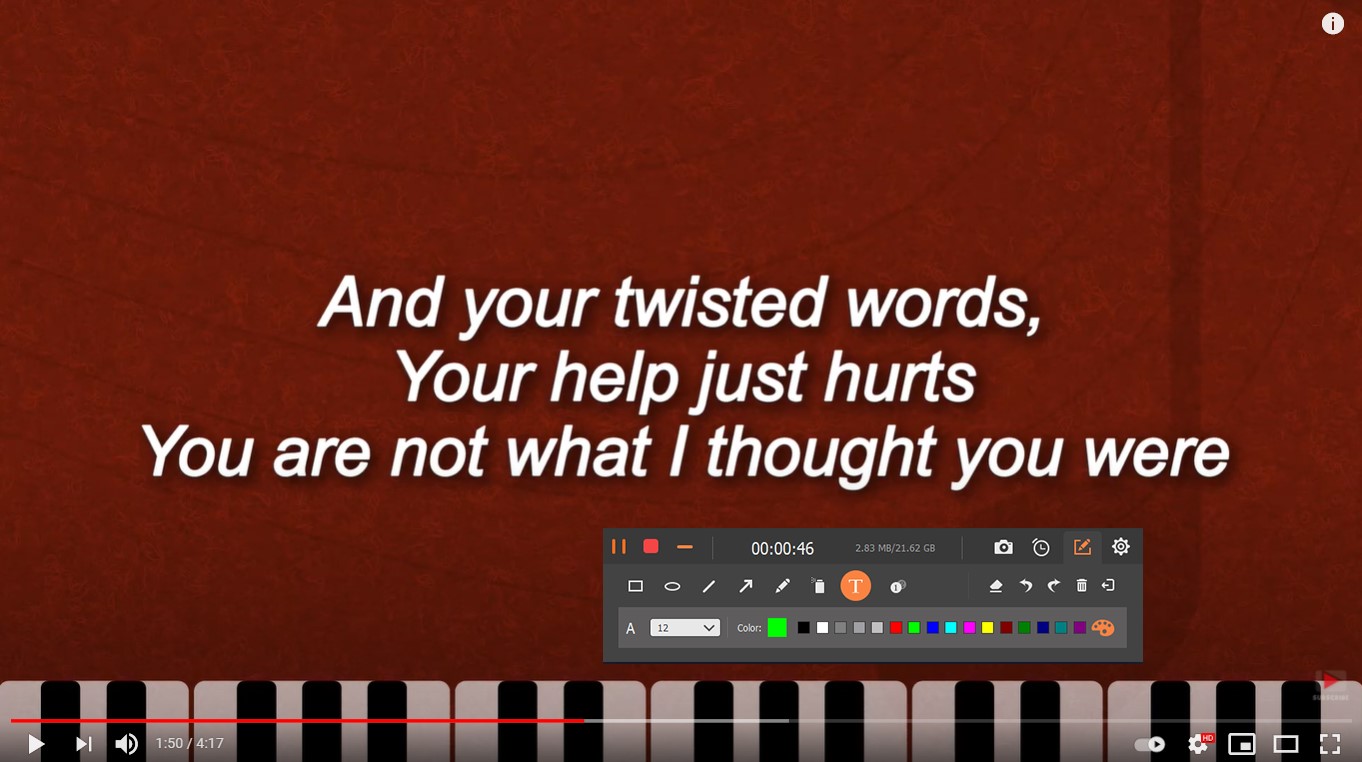
- Entonces, golpea el Grabadora de video para acceder a las funciones de grabación. Puede seleccionar su área preferida de grabación y fuente de audio. Toque en el REC botón para iniciar el proceso. Habrá un panel de grabación emergente una vez que se inicie el proceso. Te ofrecerá diferentes funciones como anotaciones de texto, formas, líneas y otras. Marque la Detener para finalizar el proceso de grabación.
- Reproducir video de pantalla de grabación de Windows 10
- Por último, una vez guardada, aparecerá un reproductor multimedia que le brindará opciones para guardar o volver a grabar la sesión. Utilice el reproductor multimedia para obtener una vista previa y tener una mejor perspectiva. Para guardarlo, marque el botón Guardar para almacenarlo en su disco duro.

- Por último, una vez guardada, aparecerá un reproductor multimedia que le brindará opciones para guardar o volver a grabar la sesión. Utilice el reproductor multimedia para obtener una vista previa y tener una mejor perspectiva. Para guardarlo, marque el botón Guardar para almacenarlo en su disco duro.
2. Barra de juegos Xbox - Grabador de pantalla integrado de Windows 10
Rasgo distintivo: Es una grabadora de pantalla preinstalada que es perfecta para capturar videos de juegos con su función de alto FPS.
Facilidad de uso: Estrellas 4.3 / 5
Programador: No, no tiene un programador de tareas.
Barra de juegos de Xbox is a pre-installed software de grabación de pantalla on Windows 10. This tool is a lightweight screen recording software perfect for capturing gameplay videos with high quality and graphics settings. It also offers users access to a small widget to provide screen capturing functions, CPU performance, voice recorder, and more. Furthermore, this tool provides quick access to social media accounts, allowing users to share the recorded video directly. Moreover, it is comprehensive to navigate with its small panel. Thus, users will not get confused about its functions and screen recording features.
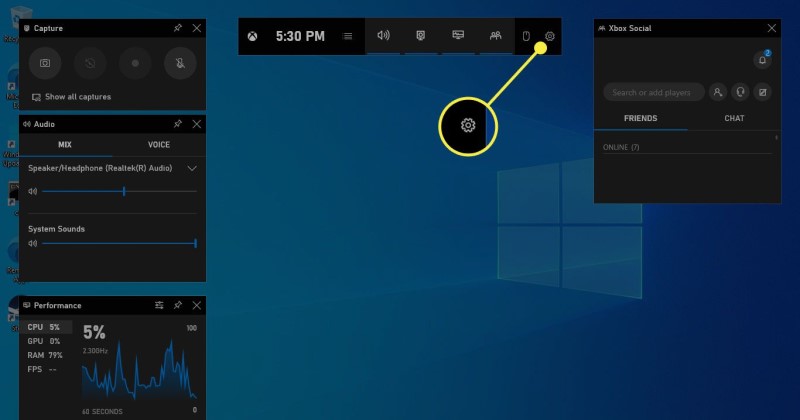
3. OBS - Grabador de pantalla gratuito para Windows 10
Rasgo distintivo: Una grabadora de pantalla de código abierto que puede capturar contenido de transmisión de alta calidad.
Facilidad de uso: Estrellas 4.1 / 5
Programador: No, no tiene un programador de tareas en sus funciones.
OBS es uno de los programas de captura de video gratuitos más destacados para Windows 10 debido a su capacidad para capturar transmisiones en vivo y videos de juegos. Está diseñado con funciones de alto rendimiento que pueden capturar video y audio y mezclarlos en tiempo real. También permite a los usuarios crear escenas con la ayuda de diferentes fuentes, como imágenes, texto, ventanas del navegador, tarjetas de captura y más. Además, su panel de configuración simplificada proporciona a los usuarios acceso a una amplia gama de configuraciones. Estas opciones permiten a los usuarios modificar y ajustar cada parámetro de video de su salida de grabación. Además, esta herramienta está equipada con una API valiosa y poderosa que permite a los usuarios agregar complementos y scripts de terceros para proporcionar procesos de grabación fluidos y eficientes.
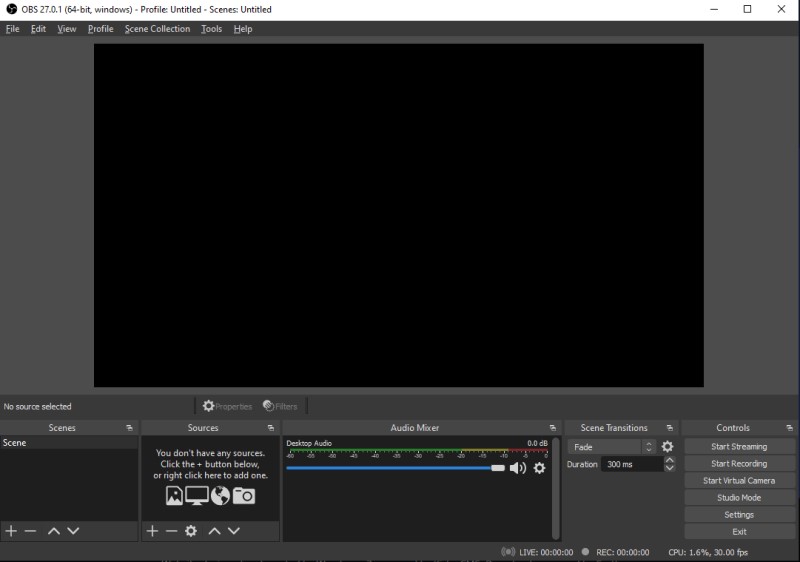
4. VLC: el mejor grabador de pantalla gratuito para Windows 10
Rasgo distintivo: Un software de reproducción de medios del ejército suizo que permite a los usuarios capturar videos en pantalla.
Facilidad de uso: Estrellas 4.2 / 5
Programador: No, no está diseñado con un programador de tareas.
VLC es un reproductor multimedia que se considera uno de los mejores grabadores de video para Windows 10. Aunque está diseñado expresamente para reproducir archivos multimedia en su sistema, esta herramienta ofrece una función que puede capturar la pantalla de sus actividades de escritorio. Puede guardar videos grabados en pantalla en un contenedor MP4, con códecs de video h.264 y h.265. Además, puede grabar pantallas de 15 FPS a 30 FPS, lo que requiere que los usuarios tengan un movimiento rápido. Además, permite a los usuarios modificar la tasa de bits y la resolución del video grabado para admitir diferentes reproductores multimedia.
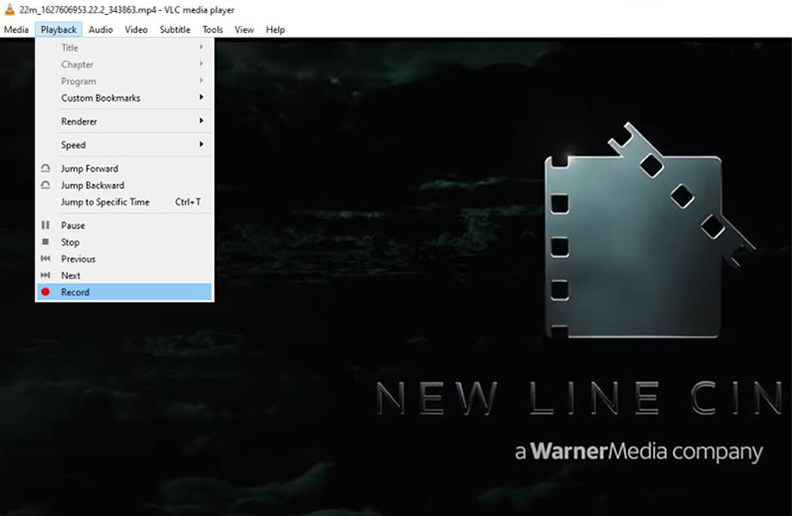
5. Ezvid - Software de grabación de pantalla confiable para Windows 10
Rasgo distintivo: Una herramienta de grabación adecuada para crear videoclips rápidos que se pueden compartir directamente en diferentes plataformas de transmisión como Instagram.
Facilidad de uso: Estrellas 3.5 / 5
Programador: No, no tiene programador.
Ezvid afirma ser la grabadora de video más fácil para Windows 10 en toda la comunidad de Internet. Bueno, esta afirmación no está lejos de la verdad. Con su velocidad de producto mejorada que está específicamente diseñada para ahorrar tiempo al usuario, los videos de grabación de alta calidad son alcanzables y factibles con este software. Además, con su compatibilidad con diferentes plataformas para compartir videos como Instagram, compartir clips de video grabados es mucho más fácil y rápido que antes. Además, establece automáticamente la resolución de mayor calidad de la sesión de grabación hasta 1280 x 720p HD.
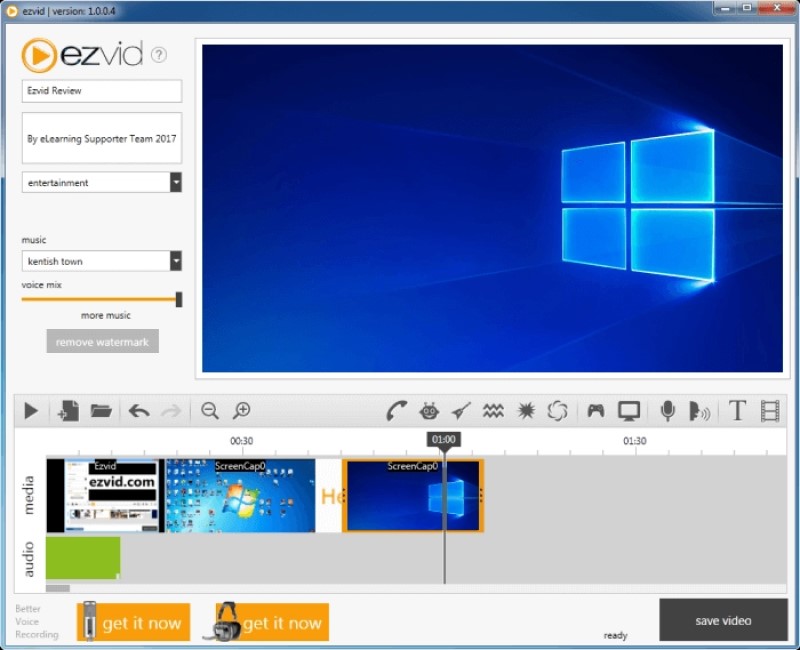
6. Camtasia - Herramienta destacada para grabar videos en Windows 10
Rasgo distintivo: Un software de grabación robusto para Windows 10 con opciones interactivas, música libre de regalías y efectos de sonido asociados con el video grabado.
Facilidad de uso: Estrellas 4.5 / 5
Programador: No, no tiene un programador incorporado.
Camtasia es un software de captura de pantalla repleto de funciones para Windows que es entusiasta de los detalles. Permite a los usuarios grabar la actividad de la pantalla y el sistema de sonido uno tras otro y combinarlos después. También es flexible en términos de capturar la actividad de la pantalla. Puede capturar dimensiones, regiones, ventanas e incluso aplicaciones específicas con unos pocos clics. Además, tiene un editor de video incorporado que puede mejorar aún más el video grabado aplicando efectos de video, filtros, anotaciones y más.
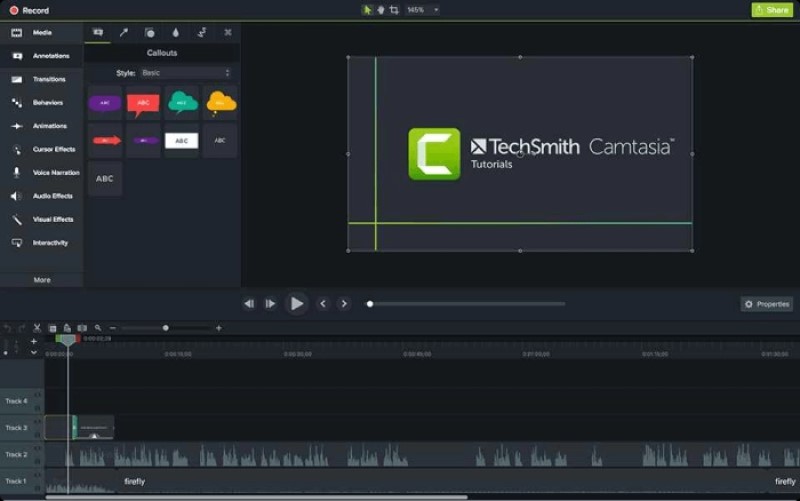
7. Filmora Scrn - Grabe en Windows 10 para videojuegos
Rasgo distintivo: Está diseñado para capturar juegos y videos de juegos con valor gráfico.
Facilidad de uso: Estrellas 4.4 / 5
Programador: Sin programador incorporado.
Filmora Scrn es una tecnología confiable que es una herramienta perfecta para grabar pantallas en Windows 10. Con su tecnología avanzada, Filmora Scrn permite a los usuarios capturar escenas de ritmo rápido y videos de juegos de hasta 60 FPS. No solo eso, sino que esta herramienta puede grabar la actividad de la pantalla y los videos de la cámara web simultáneamente, lo que la hace amada por los jugadores que crean contenido de juego. Además, está diseñado con un editor de video incorporado para mejorar aún más las grabaciones. Puede ingresar efectos de sonido, cambiar fondos, fusionar videoclips e incluso recortar escenas innecesarias en su video grabado.
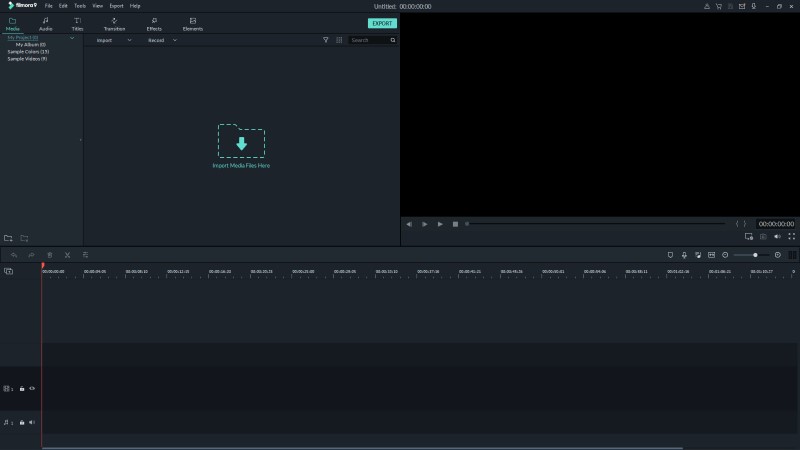
8. ShareX - Software gratuito de grabación de pantalla para Windows 10
Rasgo distintivo: Está diseñado con una plataforma de grabación de pantalla interactiva que puede compartir capturas de pantalla en línea.
Facilidad de uso: Estrellas 4.5 / 5
Programador: Esta herramienta tampoco tiene un programador incorporado.
ShareX es una herramienta integral que acelera sus habilidades sobre cómo grabar la pantalla en Windows 10. Los usuarios pueden capturar rápidamente la actividad de la pantalla con facilidad con su capacidad para grabar toda la pantalla, la ventana del navegador, el monitor, la región o la relación de aspecto personalizada. Utiliza teclas de acceso rápido y atajos para controlar sus procesos de grabación incluso sin usar el mouse de su computadora. Además, puede importar archivos multimedia existentes en su editor integrado. Esta función permite a los usuarios asociar sus videos grabados con publicaciones con actividades de pantalla recién grabadas. Además, permite a los usuarios crear e introducir logotipos o marcas de agua en el archivo grabado. Esta función es perfecta para que los creadores de contenido promuevan su identidad y singularidad en varias plataformas.
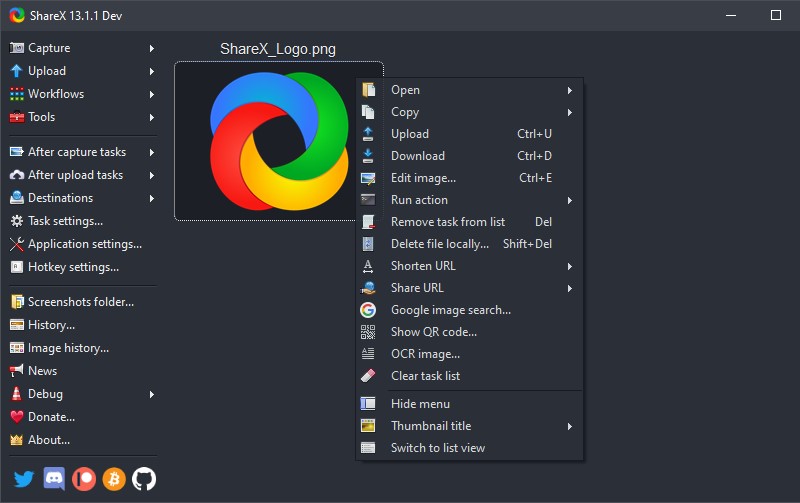
9. Movavi: grabar seminarios web y reuniones en Windows 10
Rasgo distintivo: Esta herramienta está diseñada para capturar videollamadas y reuniones utilizando su tecnología avanzada.
Facilidad de uso: Estrellas 4.5 / 5
Programador: Sí, está equipado con un programador de tareas.
Grabador de Pantalla Movavi es una de las herramientas de captura de video más conocidas para Windows 10 que permite a los usuarios capturar videos de la cámara web, actividades de la pantalla y archivos de audio. Además, puede grabar actividades de audio y de pantalla de forma simultánea o separada. El video grabado se puede guardar en calidad HD con múltiples contenedores de video como MP4, MKV, AVI, MOV y más. Además, los usuarios pueden recortar escenas divertidas en sus reuniones grabadas o seminarios web para crear GIF y memes. Con esta función, los usuarios pueden compartir directamente su video grabado en diferentes plataformas para compartir videos como Instagram, Facebook y más.
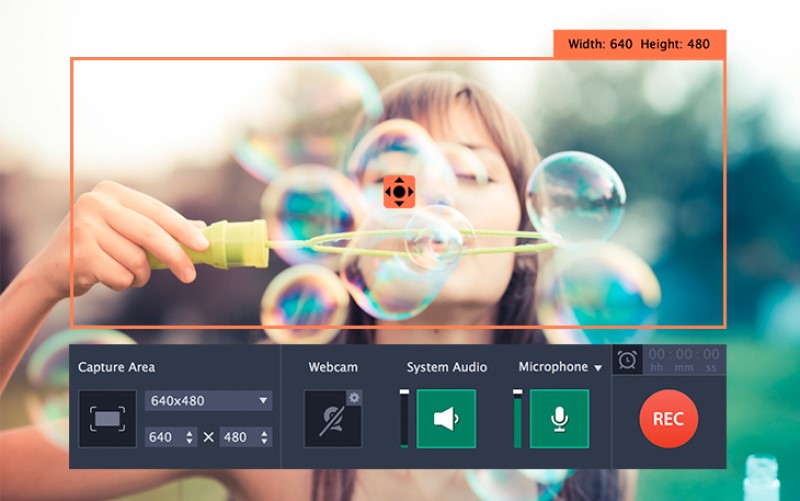
10. TinyTake - Tiny Recording Software para Windows 10
Rasgo distintivo: Esta grabadora de pantalla puede guardar y almacenar videos de grabación en un almacenamiento basado en la nube.
Facilidad de uso: Estrellas 4.5 / 5
Programador: No está diseñado para programar tareas para filtrar registros.
TinyTake es un sofisticado y prestigioso grabador de pantalla gratuito para Windows 10. Autoriza a los usuarios a capturar videos e imágenes desde la pantalla de su computadora y editarlos para embellecer su salida. Además, puede compartir archivos masivos en diferentes plataformas de redes sociales como Instagram, Facebook y otras. Además, está diseñado con un visor de medios en línea incorporado para obtener una vista previa de videos grabados, imágenes capturadas e incluso documentos. Además, permite a los usuarios navegar por su funcionalidad utilizando teclas de método abreviado, lo que lo hace más completo y fácil de circunnavegar.
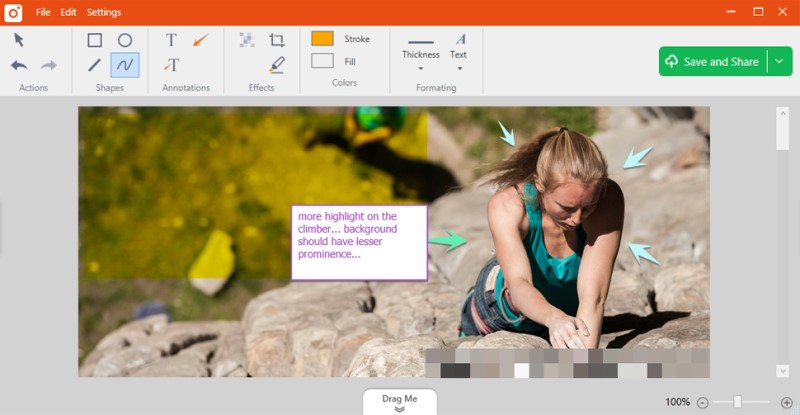
Conclusión
Como abordamos anteriormente, esta lista proporcionó la herramienta más destacada y sofisticada para capturar la actividad del escritorio de Windows.
Podemos ver que la mayoría de las herramientas de grabación mencionadas antes de esta pregunta no tienen un Programador de tareas, que es un componente esencial del mejor grabador de pantalla para Windows 10. Sin embargo, algunas de ellas son elevadas debido a sus innegables funciones útiles. Uno de los software que se destaca es Grabador de pantalla AmoyShare. Permite la grabación de pantalla HD con un panel de edición en tiempo real para que pueda mejorar sus grabaciones.
¡Pruébalo ahora!
Grabador de pantalla
Capture video y audio HD al instante
- para Windows 10/8/7
- para Mac OS X 14+
- para Android
Preguntas frecuentes
¿Cómo grabar la pantalla en Windows 10 sin la barra de juegos?
Grabador de pantalla AmoyShare ofrece un proceso de grabación ilimitado incluso si su PC no tiene una herramienta de barra de juegos Xbox. Instale la grabadora de pantalla gratuita en Windows 10 y espere hasta que el sistema la instale por completo. Luego, presione la grabadora de video para iniciar el proceso de grabación, toque el botón REC para iniciarlo. Luego, aparecerá un panel de grabación para guiarlo y ayudarlo con sus grabaciones. Marque el botón de detener para guardar el proceso de captura.
¿Cómo grabar un video tuyo en Windows 10?
Puede utilizar el Grabador de pantalla AmoyShare para grabarte a ti mismo. Primero, vaya a la interfaz de la herramienta, presione el botón Grabador de video y alterne el botón en la fuente de la cámara web para habilitar la grabación de la cámara web. Luego, golpea REC continuar. Finalmente, toque el botón de detener para terminar el proceso de grabación.
¿Cómo grabar la pantalla de Windows 10 con audio?
Grabador de pantalla AmoyShare permite a los usuarios grabar un video en Windows 10 con audio. Con un sistema de sonido y un micrófono, los usuarios pueden capturar voces en off, videos musicales, musicales y más asociados con la música y los sonidos.
¿Cuál es la mejor grabadora de pantalla para una PC de gama baja?
La grabadora de pantalla gratuita enumerada en Windows 10 anterior se puede instalar en una PC de gama baja. Grabador de pantalla AmoyShare solo requiere 4 GB de RAM, por lo que es accesible y compatible con computadoras de gama baja. Además de eso, es compatible con una CPU de doble núcleo y le permite grabar la pantalla sin una marca de agua. Por lo tanto, es una herramienta destacada para PC de gama baja.